
發文數:17525
發表時間:2011-02-12 02:13:00
發表時間:2011-02-12 02:13:00
BlackBerry 6 主畫面的使用方法與技巧
BlackBerry Torch 智慧型手機已推出一段時間,相信大家已經開始熟悉 BlackBerry 6 作業系統。RIM 提供了一些使用 BlackBerry 6 主畫面的方法與技巧,以完善使用者的體驗。請開始點選 BlackBerry 功能鍵來查看完整清單吧!

自動開啟全域搜尋功能 - 請輸入或選擇主畫面右上方的放大鏡。

新增快捷圖示至「我的最愛」- 請先選擇圖示,在觸控光學板上按下所選圖像,接著在跳出的快顯選單中點選「標記為我的最愛」
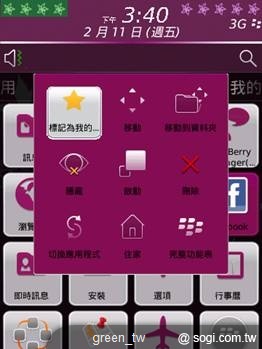
快速讀取管理連結、鬧鐘與選擇畫面 – 請點選主畫面的上方
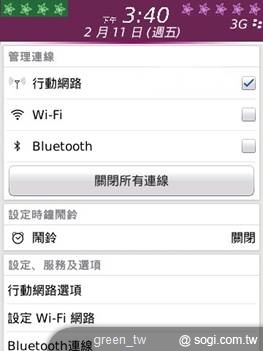
方便瀏覽最新訊息(如電子郵件、簡訊、BlackBerry Messenger)、通話記錄、接下來的約會、與臉書、推特通知 – 僅需直接選擇主螢幕時鐘下方的通知欄

方便讀取聯絡人資料 – 請將它們新增至主畫面:
- 在聯絡人程式中,選取你想新增的聯絡人
- 按下「選單」按鍵
- 選擇「新增至主畫面」,然後按「新增」

其中,特別推薦全域搜尋功能,讓用戶只需在主畫面輸入任何我想看的,便能方便讀取。用戶甚至不太需要去煩惱要如何排放快捷圖示,畢竟全域搜尋功能就能讓大家讀取一切想要的資料。
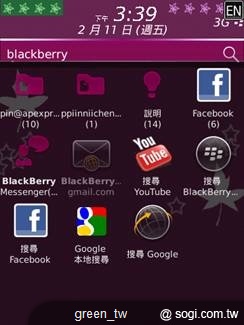
水杉而 於 2016-05-28 15:40:37 修改文章內容
商業贊助
發文數:1發表時間:2025-09-14 13:54:23